png转jpg怎么弄?新手也能快速掌握的3种方法分享!
从专业设计领域到日常应用场景,图片格式转换的需求可谓无处不在。其中,png 因支持透明背景,在图标制作、网页设计等领域占据主导地位;jpg则凭借体积小、兼容性佳,成为网络传输与存储的首选格式。那你知道有哪些好用的PNG转换器吗?下面我来分享3个,轻松满足你不同场景下的转换需求。
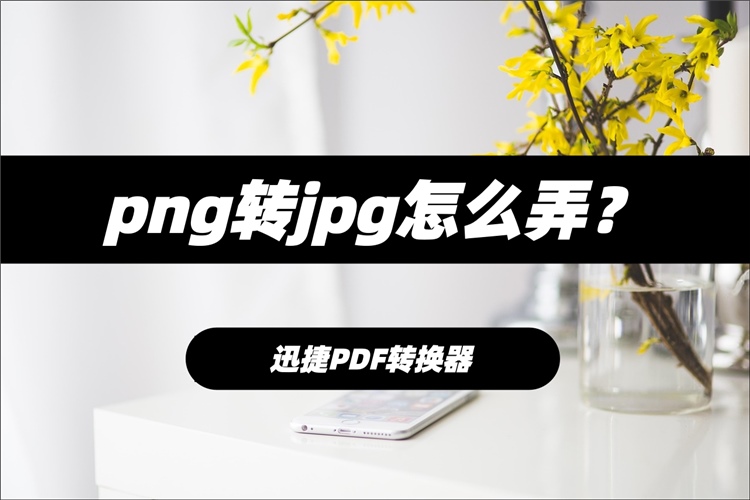
方法一、使用迅捷PDF转换器
一个功能齐全且操作便捷的PDF处理软件,除了主打的PDF与其他格式相互转换外还可轻松应对PDF编辑、文档翻译、文字识别等多样需求,立享品质办公。
具体操作步骤:
1.点击进入到“图片转换”功能界面并点击左侧菜单栏中的【PNG转JPG】。
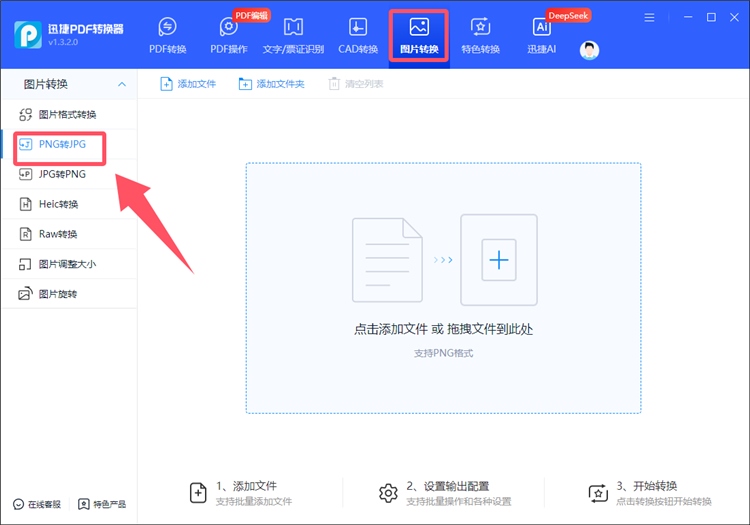
2.选择单或多张目标图片添加,直接添加相应的文件夹也支持。
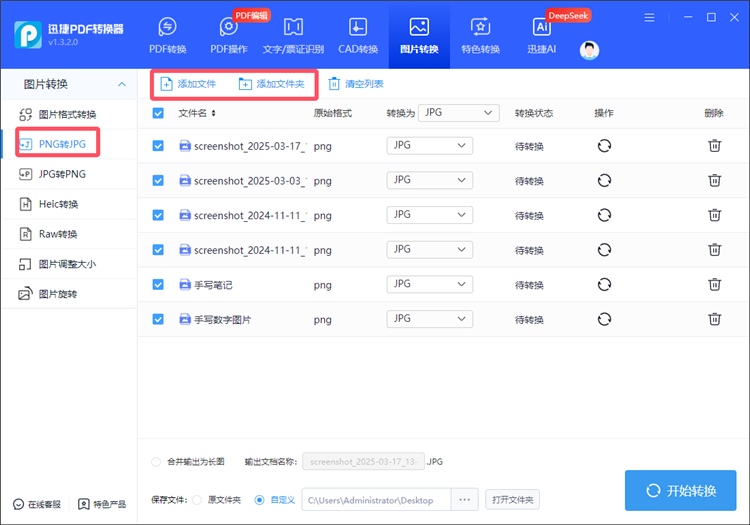
3.将转换格式设为JPG,再选择是否合并为长图,稍等片刻便能完成转换了。
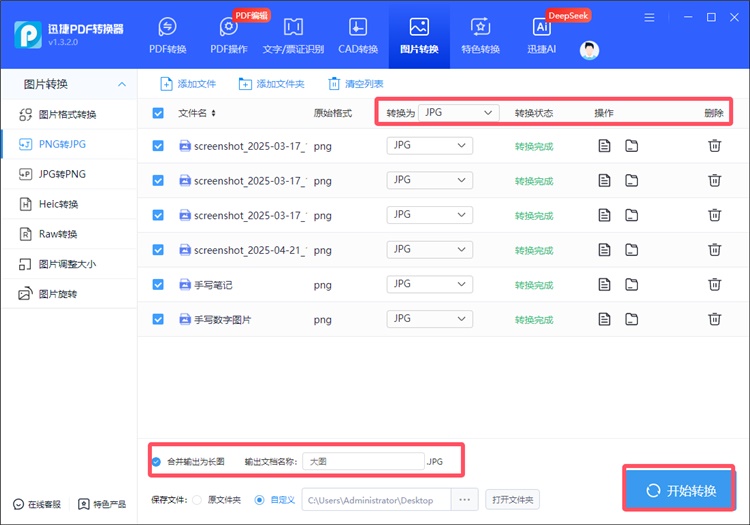
方法二、使用迅捷图片转换器
一款多功能的图片处理软件,从基础的编辑、裁剪、压缩到进阶的拼图、抠图、照片修复等应有尽有,并且支持改尺寸、重命名等批量处理,让作图修图更简单。
具体操作步骤:
1.打开后找到并点击【通用格式转换】,再按需添加单或多张图片。
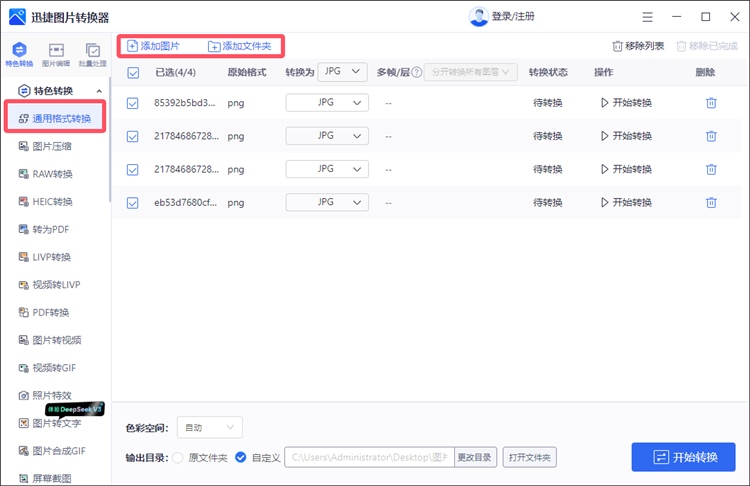
2.默认统一转换为所需的JPG格式,无需额外设置,此外还提供百余种格式可选。
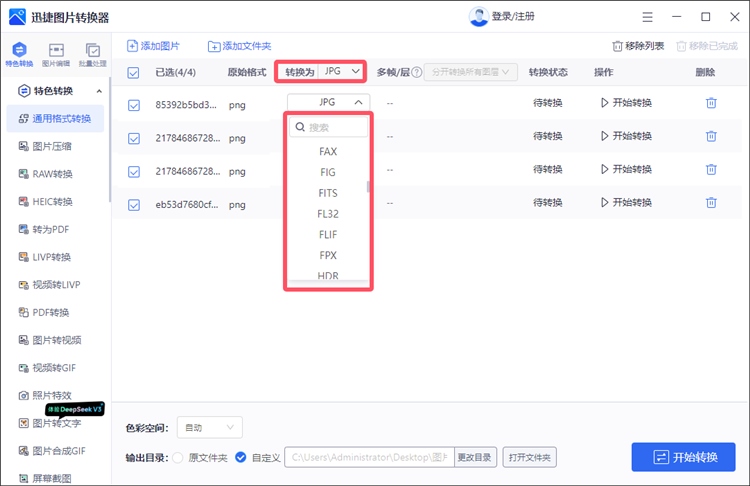
3.按需对“色彩空间”进行设置,最后按下“开始转换”等完成后打开查看结果。
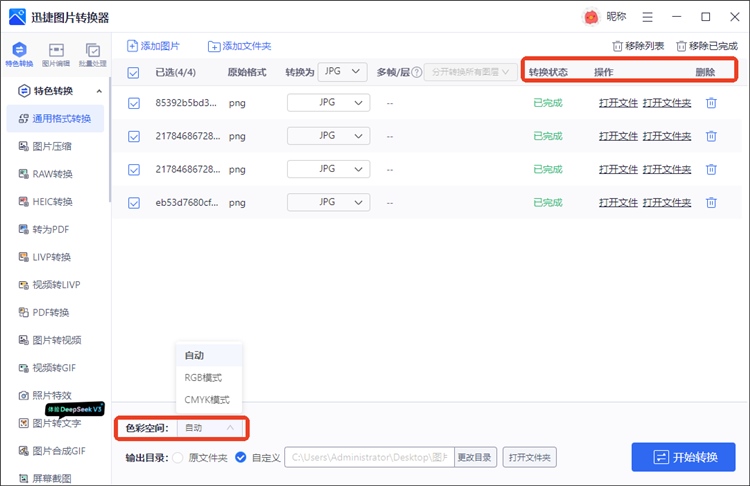
方法三、使用改图鸭在线网站
一个简单易用的在线图片处理平台,浏览器搜索打开就能直接用,提供压缩、编辑、抠图、格式转换、证件照制作、老照片修复等多种功能,且支持批量操作。
具体操作步骤:
1.打开后直接选中“图片文件转换”下拉列表里的【图片转JPG】。
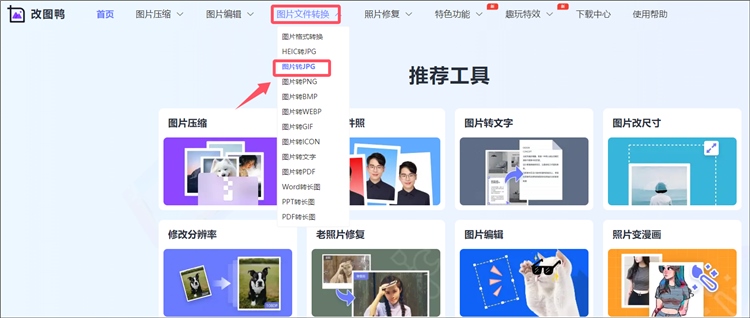
2.在具体操作界面进行目标图片的添加,支持png、bmp等格式。
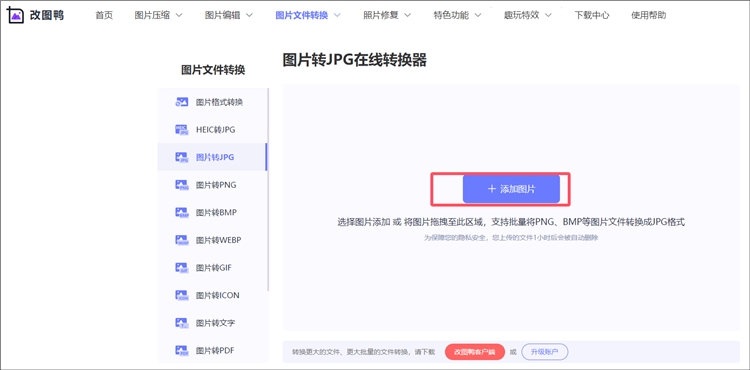
3.会显示总数量和总大小信息,按下“立即转换”等完成后下载保存。
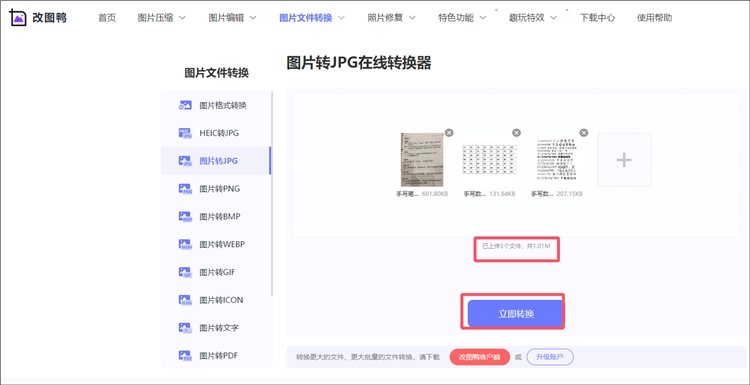
通过阅读上文,相信你已经掌握了将png图片转成jpg格式的方法。其实,只要挑选到趁手好用的软件工具,即便不具备专业的知识与技能,也能随时随地轻松完成图片格式转换,优化存储空间的同时提升图片的兼容性。推荐的3种方法各具特色,都值得上手一试,定能让你在图片处理方面事半功倍。
相关文章
如何将PPT转换成长图?PPT转长图教程分享
当我们想要将PPT演示稿的内容以长图的形式发送给他人时,就需要我们学会PPT转长图的操作了。那大家现在知道如何将PPT转换成长图吗?大家不会的话也没关系,可以参考下小编的分享PPT转长图的内容。
怎样将png转换为jpg?4种转换方法轻松掌握
PNG和JPG是常见的图片文件格式,它们在日常的电脑和网络使用中都有着广泛的应用。有时候我们可能会需要将PNG格式的图片转换为JPG格式,无论是为了减小文件大小,还是为了兼容特定的应用场景。在本文中,我们将介绍四种简单的方法,帮助小伙伴们轻松掌握怎样将PNG转换为JPG。无论是初学者还是有一定经验的用户,都能从中找到适合自己的PNG转JPG方式。让我们一起来看看这四种转换方法吧!
图片jpg格式怎么转换
不少小伙伴还不清楚图片jpg格式怎么转换,其实我们可以使用迅捷PDF转换器在线网站的图片转换功能解决,只需要将jpg文件导入,即可快速转换为其他格式,并下载到自己的设备中.
如何将OFD文件转换成JPG图片格式?在线转换方法教你快速搞定
如果大家想要直接查看OFD格式的文件是不太容易的,不过可以通过文件转换的方法,将OFD文件转换成JPG图片格式。那大家现在知道如何将OFD文件转换成JPG图片格式吗?
jpg转bmp有损失吗
不少小伙伴还不清楚jjpg转bmp有损失吗,其实我们可以使用迅捷PDF转换器在线网站的图片转换功能解决,只需要将jpg文件导入,即可快速转换为bmp格式,并下载到自己的设备中.

 ”
” ”在浏览器中打开。
”在浏览器中打开。

